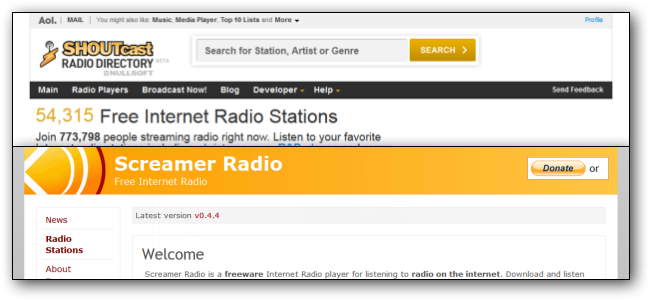Notes-appen i iOS 9 inneholder mange forbedringer, som å tegne skisser og legge til bilder, men uten tvil en av de mer nyttige funksjonene er den undersungede sjekklisten. Slik gjør du raskt om til tekst til en dagligvareliste, oppgaveliste eller ønskeliste i Notes-appen på iOS 9, OS X El Capitan og iCloud.
Hvordan lage sjekklister i notater for iOS 9
For å lage en sjekkliste på iPhone (eller iPad eller iPod Touch), trykk på ikonet "Notater" på startskjermen.
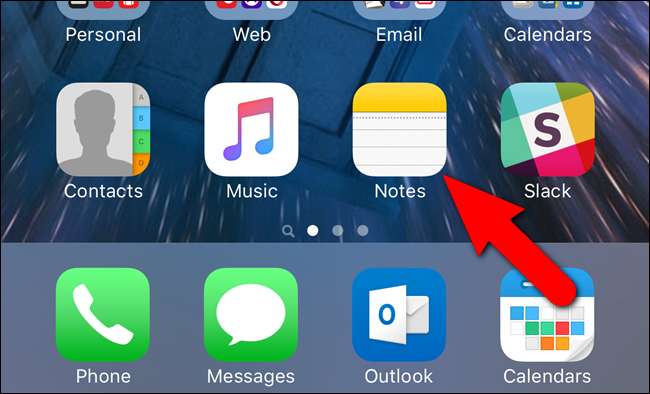
Hvis du ikke har noen notater i Notes-appen, åpnes "Mapper" -skjermen. Trykk på mappen der du vil opprette sjekklistenotatet. For eksempel vil vi bruke hovedmappen "Notater".
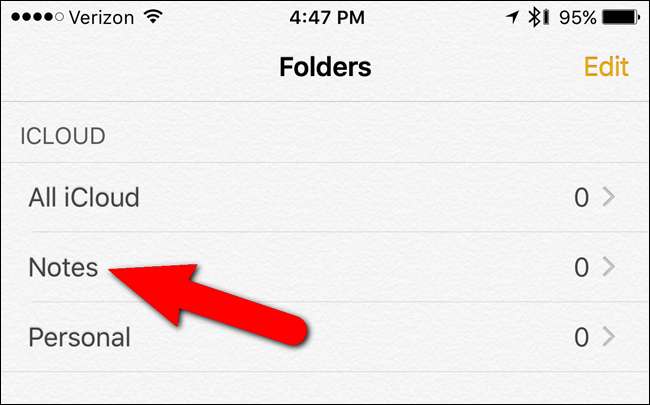
Trykk på blyant- og puteikonet nederst til høyre på skjermen for å lage et nytt notat.
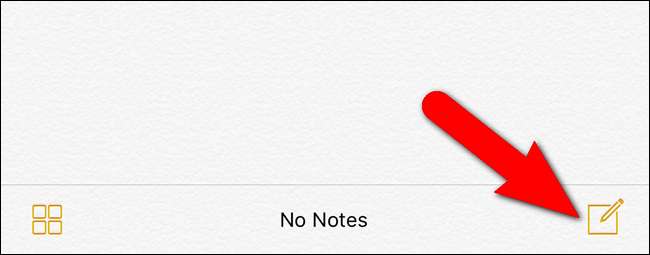
Trykk deretter på den grå sirkelen med plusstegnet på høyre side av skjermen rett over tastaturet for å avsløre en verktøylinje som gir rask tilgang til de nye Notes-funksjonene.
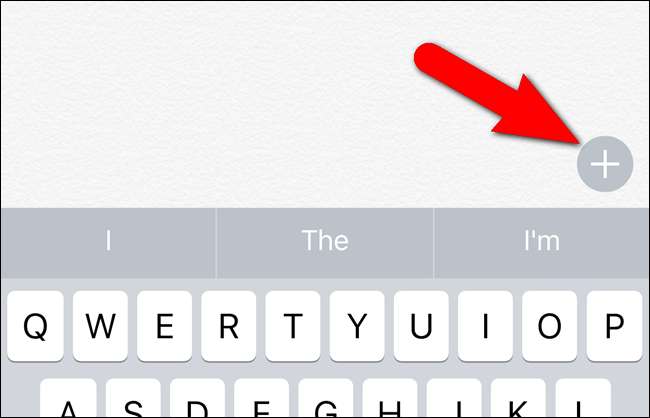
En verktøylinje vises, som gir tilgang til de forskjellige nye Notes-funksjonene. Trykk på sirkelikonet med haken i for å opprette et sjekklisteelement.
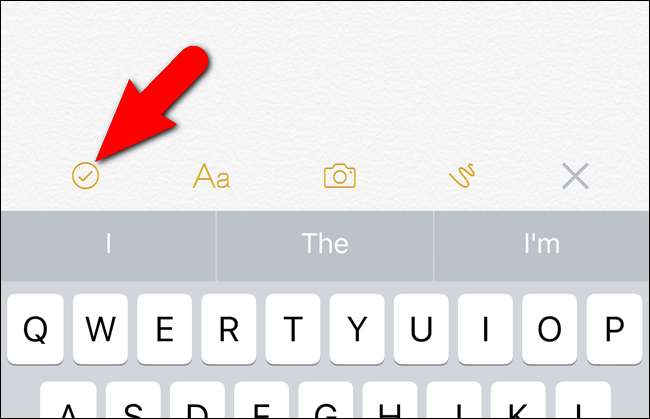
En tom sirkel vises i notatet ditt med markøren rett etter sirkelen. Skriv inn ditt første sjekklisteelement.
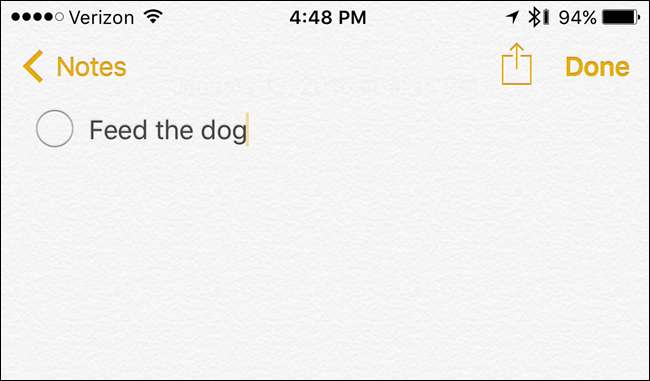
Trykk på "Return" på tastaturet for å legge til et ekstra element i sjekklisten.
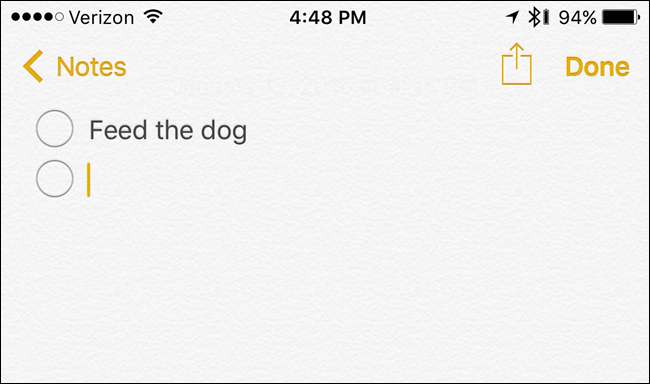
Fortsett å skrive sjekklisteelementene dine, og trykk på "Return" etter hver for å lage et nytt element.
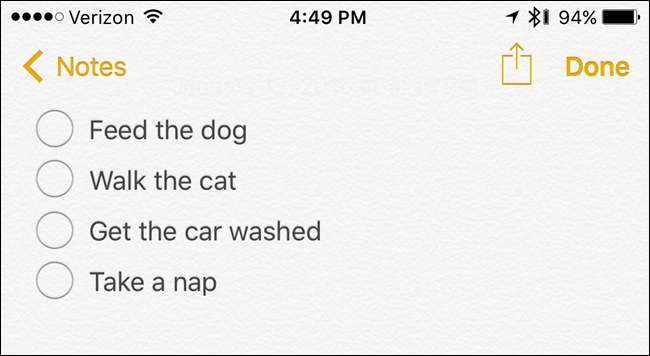
Hvis du allerede har flere tekstlinjer i notatet - si at du har kopiert og limt inn et annet sted - og du vil konvertere den til en sjekkliste, velg teksten …
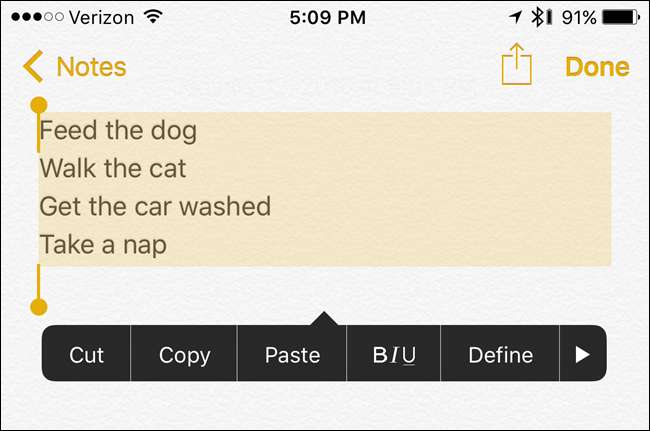
... og trykk på sjekklisteikonet på verktøylinjen over tastaturet.

Tomme kretser for sirkler vil bli lagt til hver tekstlinje.
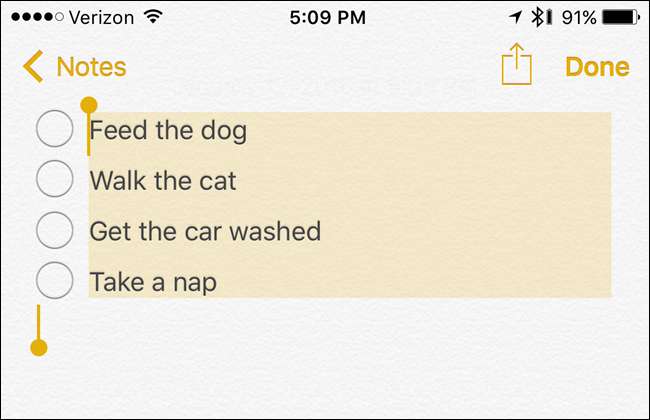
Når du er ferdig med å opprette sjekklisten, trykker du på "Ferdig" øverst til høyre på skjermen.
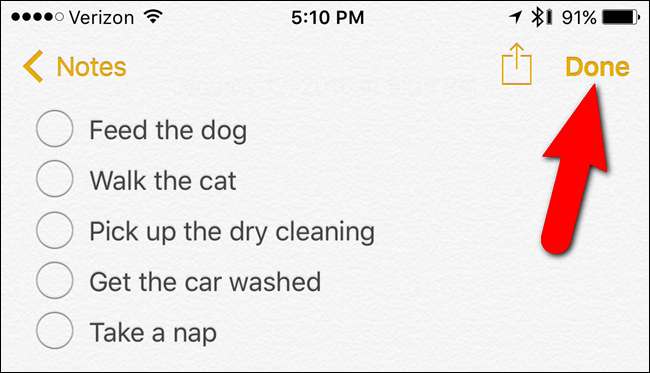
Når du er ferdig med oppgavelisten din, kan du slette den ved å trykke på søppelikonet nederst på skjermen.

Lag sjekklister i notater for OS X og iCloud
Sjekklister er uten tvil mest nyttige på telefonen din, men du kan også lage dem på din Mac (og synkronisere dem mellom enhetene dine med iCloud).
For å gjøre dette på Mac, åpne Finder og gå til Programmer> Merknader. Dobbeltklikk på Notes-ikonet for å starte det.
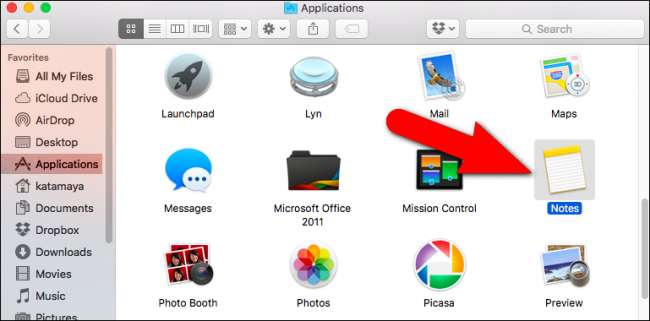
For å bruke iCloud Notes på nettet, gå til iCloud.com i en støttet nettleser på datamaskinen din og logg på med Apple ID. Klikk deretter på "Notater" -ikonet på hoved iCloud-websiden.
Hvis du ikke ser "Notater" -ikonet på hovedwebsiden til iCloud, må du aktiver den på din iOS-enhet eller Mac .
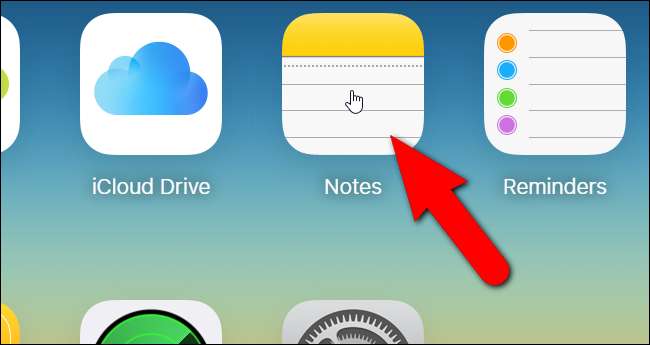
Å lage sjekklister er det samme på OS X og i iCloud. Klikk på blyant- og puteikonet øverst for å lage et nytt notat.
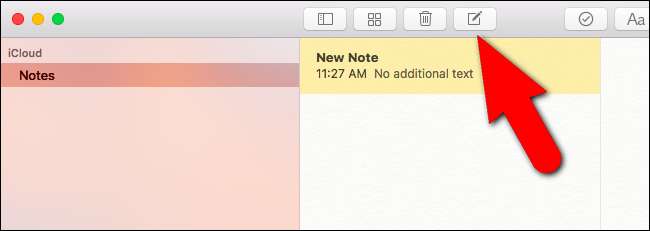
Klikk deretter på knappen "Lag en sjekkliste" på verktøylinjen for å opprette en ny sjekkliste. Skriv inn ditt første sjekklisteelement og trykk “Enter” for å legge til et nytt etter det. Fortsett å skrive inn elementer, trykk "Enter" etter hver for å legge til et nytt element.
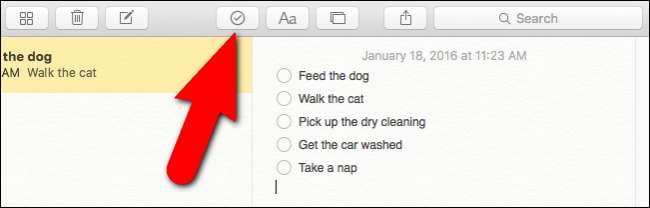
MERKNAD: Bruk av den oppdaterte Notes-appen på iCloud.com viser bare notater du har opprettet eller redigert i iOS 9 eller OS X El Capitan. Merknader fra tidligere versjoner av iOS og OS X vises ikke før du oppdaterer disse enhetene.
For å slette notatet for sjekklisten, klikk på søppelboksikonet på verktøylinjen.
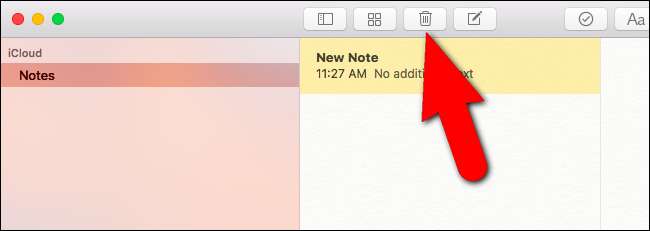
Hvis du vil fjerne en sjekklistsirkel fra et element i et notat (på både iPhone og iCloud.com), setter du bare markøren på den linjen og trykker eller klikker på sjekklisteknappen igjen.
Du kan også dele notatene dine på mange forskjellige måter med venner og familie ved hjelp av aksjeark i iOS 9. Men når en interaktiv Notes-sjekkliste er delt, vises den for den andre personen som en ikke-interaktiv punktliste. Så det er ikke perfekt, men det vil gjøre det i en klype.